
XML бол бүх нийтийн мэдээллийн формат юм. Энэ нь олон програмыг дэмждэг, түүний дотор DBMS Sploe-аас үүдэлтэй. Тиймээс, XML-ийн мэдээллийг хөрвүүлэх нь янз бүрийн програмын хооронд харилцан үйлчлэл, өгөгдлийг солилцох үүднээс чухал ач холбогдолтой юм. Excel бол зөвхөн хүснэгттэй ажилладаг хөтөлбөрүүдийн дунд, мөн мэдээллийн баазтай манипуляци хийх боломжтой. Excel файлуудыг xml руу хэрхэн хөрвүүлэхийг бид олж мэдэх болно.
ХУДАЛДААНЫ ТӨЛӨВЛӨГӨӨ
XML формат руу хөрвүүлэх нь ийм энгийн үйл явц нь ийм энгийн үйл явц биш бөгөөд энэ нь тусгай схем (Schema.xml) -ийг (Schema.xml) үүсгэх ёстой. Гэсэн хэдий ч мэдээллийг энэ форматын хамгийн энгийн файлд хөрвүүлэхийн тулд Excel-ийн байнгын хамгаалалтын хэрэгслийг, сайн бүтэцтэй элементийг бүрдүүлэхэд хангалттай байх ёстой баримт бичигт холбогдсон.Арга 1: Энгийн хэмнэлт
Excel-д, та "Хадгалах", "Хадгалах ..." "-ийг ашиглан xml форматаар өгөгдлийг хадгалах боломжтой. Үнэн, дараа нь бүх програм нь ийм байдлаар бүтээгдсэн файлтай зөв ажиллах болно. Тийм ээ, бүх тохиолдолд энэ арга нь ажилладаг.
- Excel програмыг ажиллуул. Элементийг нээхийн тулд хөрвүүлэхээр хөрвүүлэхийн тулд. Дараа нь "Нээлттэй" зүйл дээр дарна уу.
- Файл Нээлттэй цонхыг эхлүүлнэ. Бидэнд шаардлагатай файлд байгаа директор руу очно уу. Энэ нь Excel-ийн форматын аль нэгэнд байх ёстой - xls эсвэл xlsx. Үүнийг сонгоод "Нээлттэй" товчийг дарж цонхны ёроолд байрладаг.
- Таны харж байгаагаар файл нээгдэж, түүний өгөгдөл одоогийн хуудсан дээр гарч ирэв. Дахин хэлэхэд "Файл" таб руу очно уу.
- Үүний дараа, "Хадгалах" зүйлээр дамжина.
- Хадгалах цонх нээгдэнэ. Хөрвүүлсэн файлыг хадгалахыг хүсч буй директор руу очно уу. Гэсэн хэдий ч та анхдагч директороос үлдээж, энэ хөтөлбөрийг өөрөө санал болгов. Хэрэв хүсвэл, хэрэв хүсвэл файлын нэрийг өөрчилж болно. Гэхдээ фокусыг "Файлын төрөл" талбар дээр буцаах ёстой. Энэ талбар дээр товшсон жагсаалтыг дахин хийх.
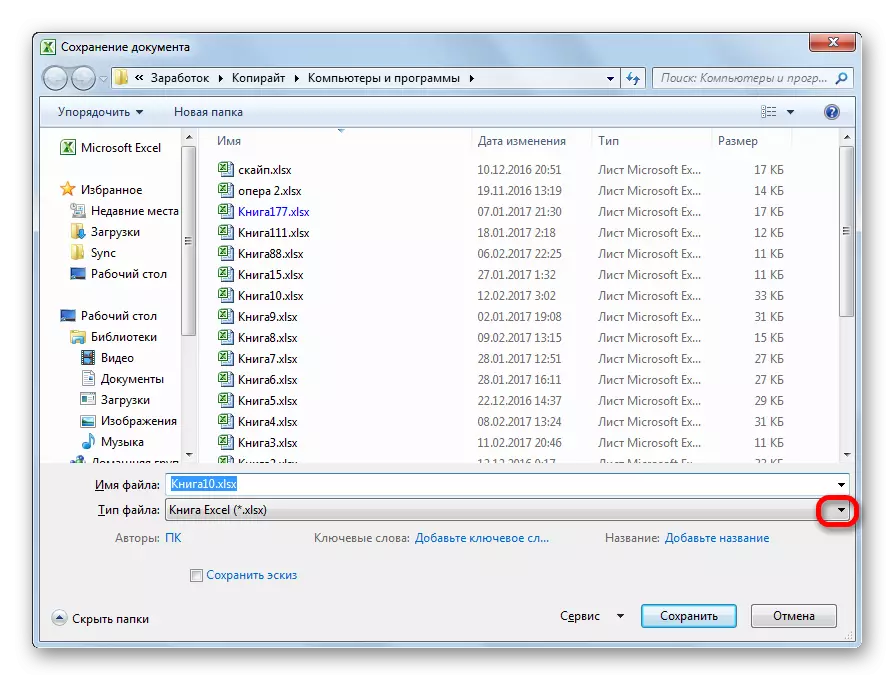
Хадгалах сонголтуудын дунд "Хүснэгт XML 2003" эсвэл "XML өгөгдөл" нэрийг хайж байна. Бид эдгээр зүйлсийн аль нэгийг нь сонгодог.
- Үүний дараа "Хадгалах" товчийг дарна уу.
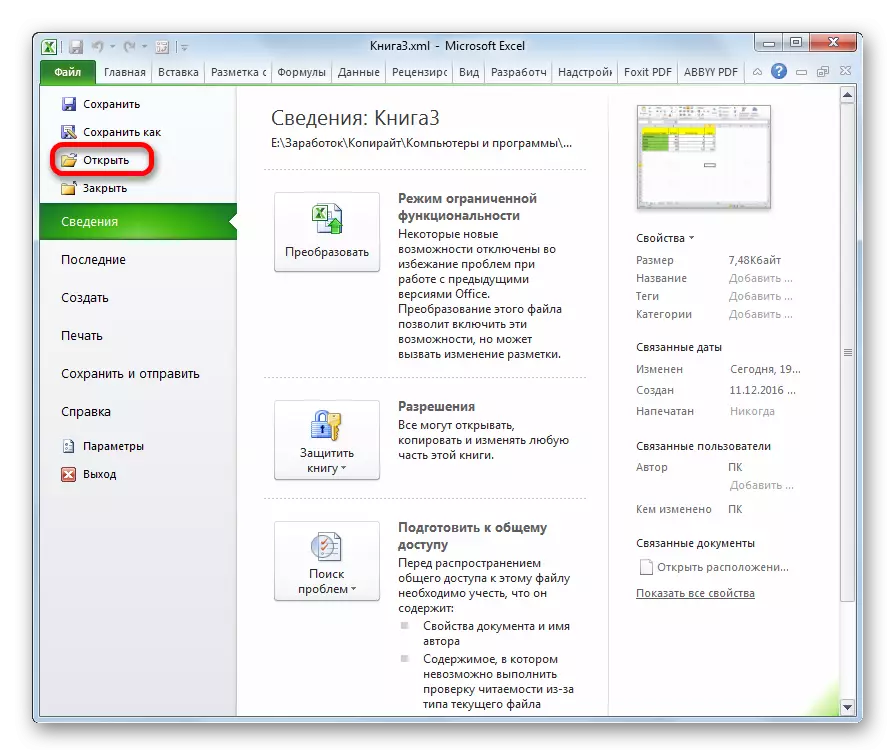
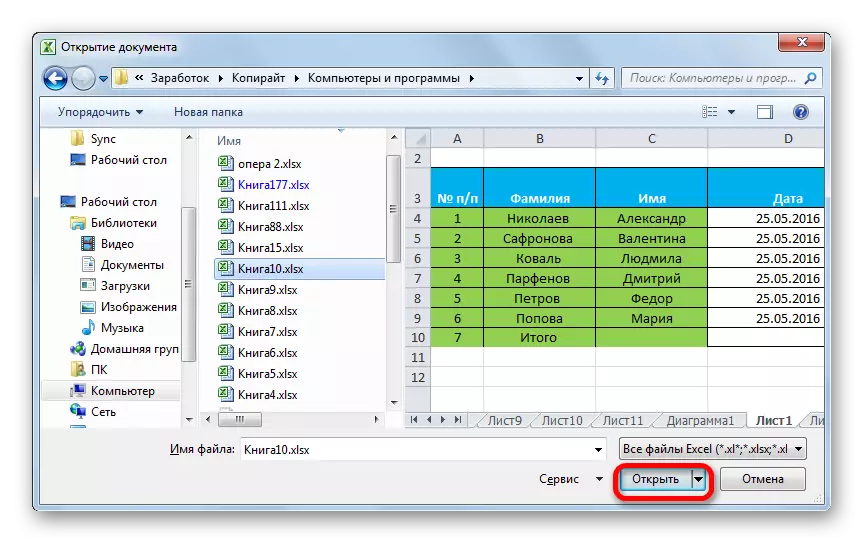
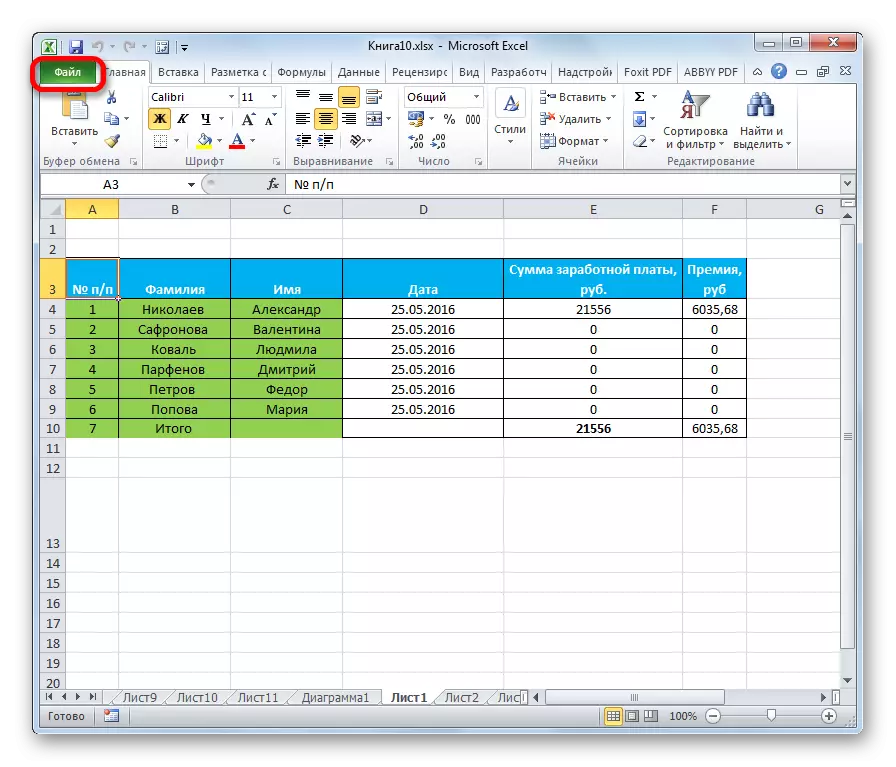
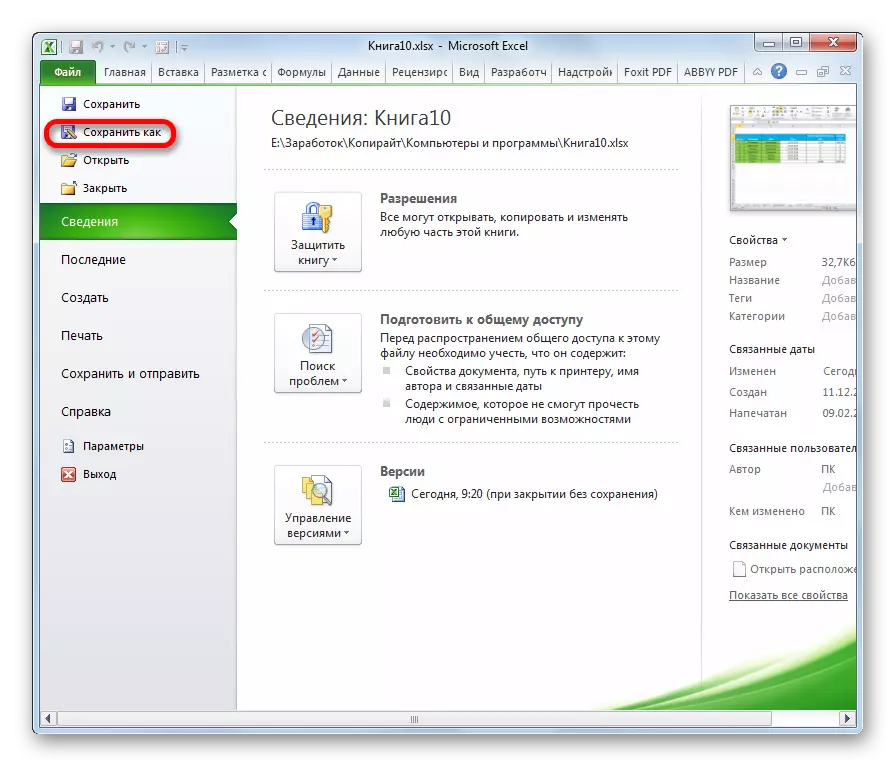
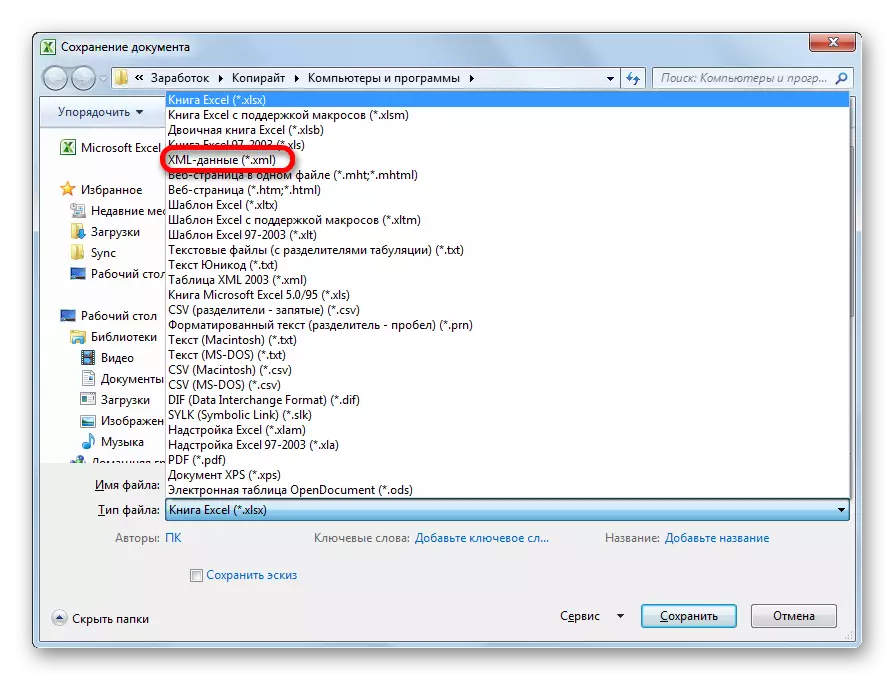
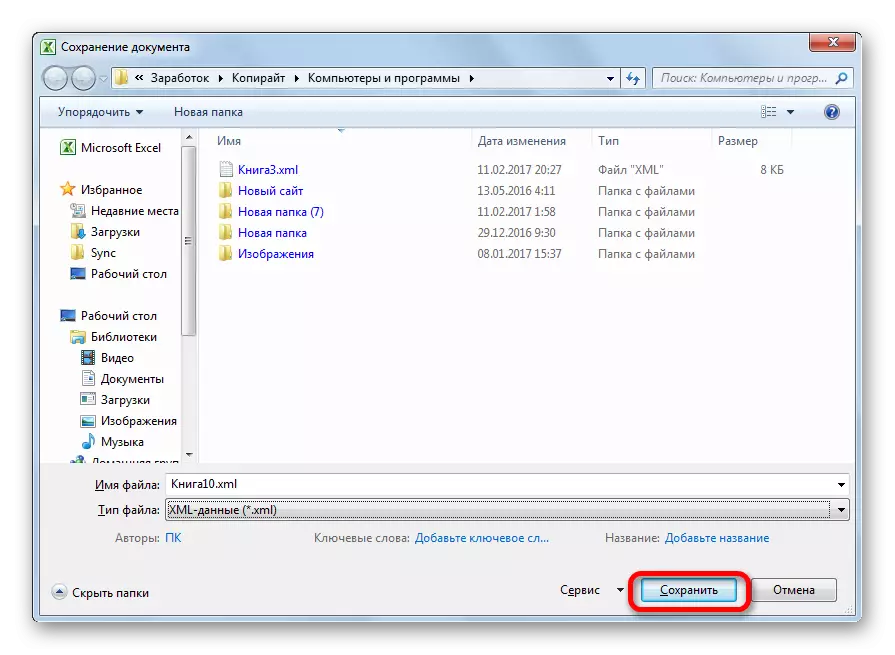
Тиймээс xml дахь Excel форматаас Excel форматын өөрчлөлтийг хийх болно.
Арга 2: Хөгжүүлэгч хэрэгслийг
Та програмын таб дээрх хөгжүүлэгчийн хэрэгслийг ашиглан Excel форматыг XML-д хөрвүүлж болно. Хэрэв тийм зэрэг хэрэглэгчид бүх зүйлийг зөв хийдэг бол, дараа нь гаралт дээр, өмнөх арга нь гуравдагч этгээдийн програмаас ялгаатай нь. Гэхдээ тэр даруй шинэлэг зүйл нь хангалттай мэдлэг, ур чадвар хангалттай мэдлэг, ур чадвар хангалттай байж болох юм.
- Анхдагч байдлаар, хөгжүүлэгч хэрэгслийн тусламжийг идэвхгүй болгосон байна. Тиймээс, юуны өмнө нь түрүүнд импорт хийх хэрэгтэй. "Файл" таб руу очоод "Параметрүүд" дээр дарна уу.
- Нээлттэй параметрүүдийн цонхонд бид "соронзон хальс" дэд хэсэгт шилждэг. Цонхны баруун талд, бид "хөгжүүлэгч" утгатай хачиг тавьсан. Үүний дараа бид "OK" товчийг дарж цонхны ёроолд байрладаг. Хөгжүүлэгчийн хэрэгслийн хэрэгслийг одоо идэвхжүүлсэн байна.
- Дараа нь хөтөлбөрт байгаа Excel хүснэгтийг аль ч тохирох байдлаар нээнэ үү.
- Үндсэн дээр, бид ямар ч текстийн редактор дээр үүссэн схемийг бий болгох ёстой. Эдгээр зорилгоор ердийн дэвтэрийн цонхыг ашиглаж болно. Гэхдээ Нотепад ++ тэмдэглэгээний хэлээр ажиллах тусгай өргөдлийг ашиглах нь дээр. Энэ програмыг ажиллуулах. Үүнд схем үүсгэх. Бидний жишээн дээр энэ нь Notepad ++ цонхны дэлгэцийн агшинд үзүүлсэн шиг харагдах болно.
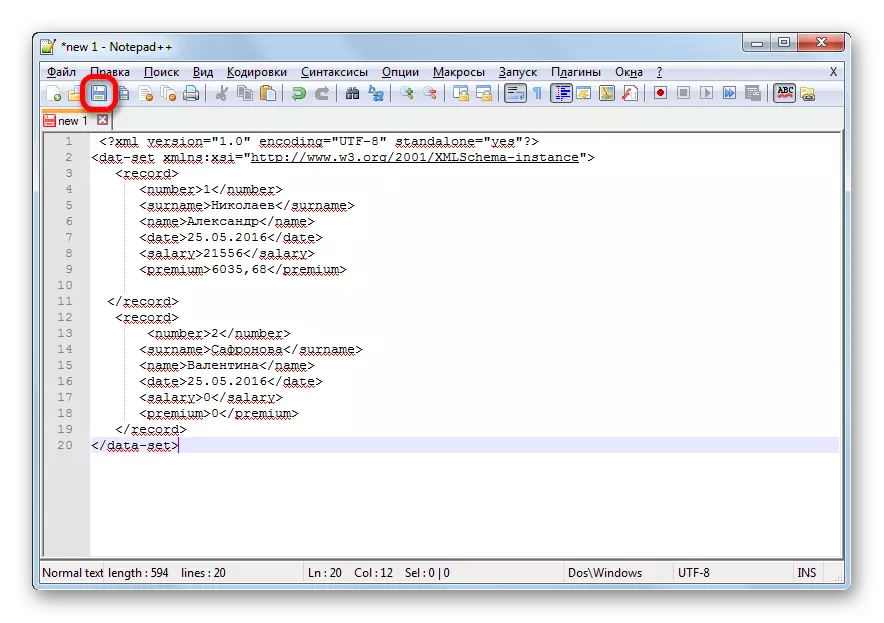
Бидний харж байгаагаар, баримт бичигт бүхэлдээ нээх, хаах тэмдэглэгээ "Өгөгдлийн багц" Байна уу. Мөр тус бүрт шошго гардаг "Бичлэг" Байна уу. Схемийн хувьд бид зөвхөн ширээний зөвхөн хоёр мөрийг авах тохиолдолд хангалттай байх болно. Нээлт, хаалтын шошгыг нээлтийн баганын нэр нь дур зоргоороо байж болно. Мэдээлэл хийгдсэний дараа, тэдгээрийг xml форматаар Хатуу диск дээр байгаа текстийн редакторын функцээр хадгална "Схем".
- Дахин хэлэхэд аль хэдийн нээлттэй хүснэгттэй Excel програм руу очно уу. Бид "хөгжүүлэгч" таб руу шилждэг. "Enter" товчийг дарж "xml" багаж хэрэгсэл дээр дарна уу. Цонхны зүүн талд нээгддэг талбарт бид "XML ..." картууд дээр дарна уу.
- Нээх цонхонд нээгдэж, "Нэмэх ..." товчийг дарна уу.
- Эх сурвалжийн сонголтын цонх эхэлсэн. Өмнө нь зурсан хэлхээний байршлын байршлын лавлах хэсэгт очоод үүнийг сонгоод "Нээлттэй" товчийг дарна уу.
- Схемийн элементүүд цонхонд гарч ирсний дараа курсорыг хүснэгтийн баганын нэрний холбогдох нүдэнд чирнэ үү.
- Үр дүнгийн хүснэгт дээр баруун товш. Контекст цэсэнд бид "XML" ба "экспортолж ..." -ийг даван туулж байна. Үүний дараа, файлыг ямар ч директор дээр хадгал.
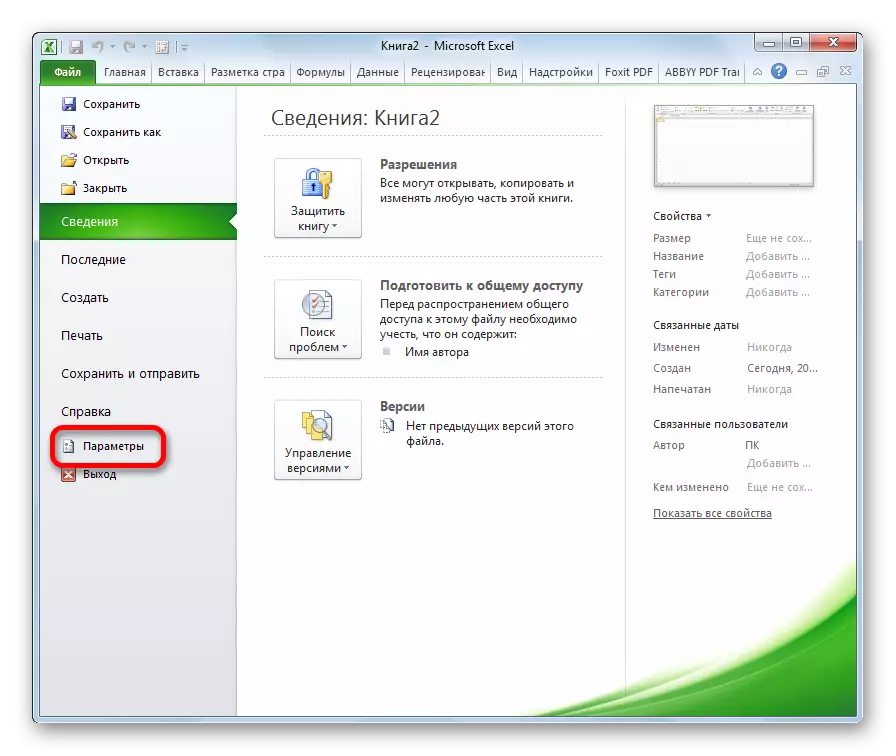

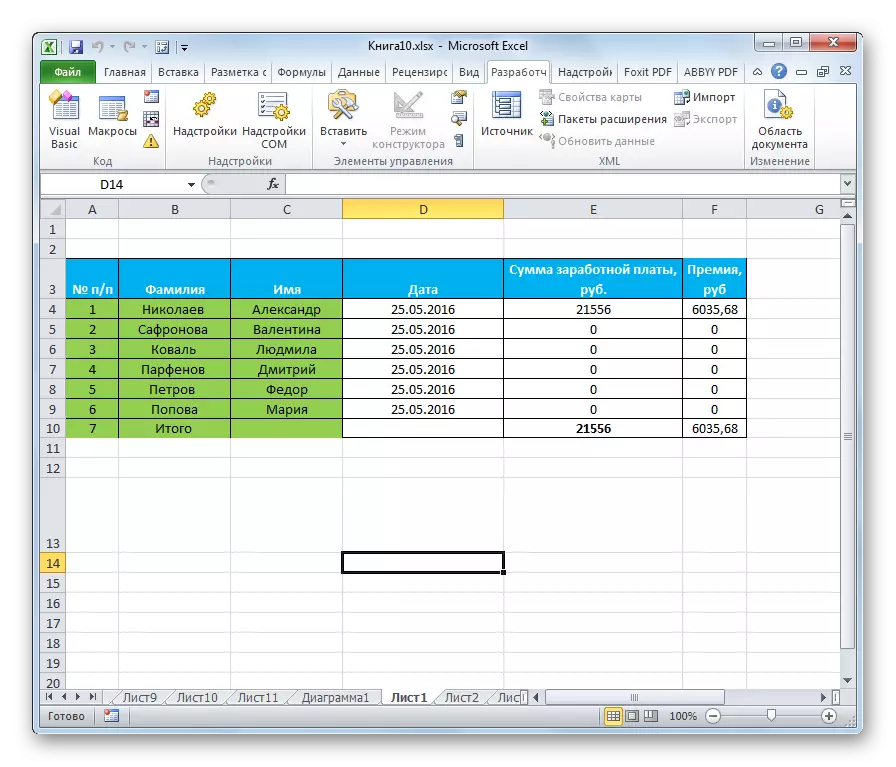
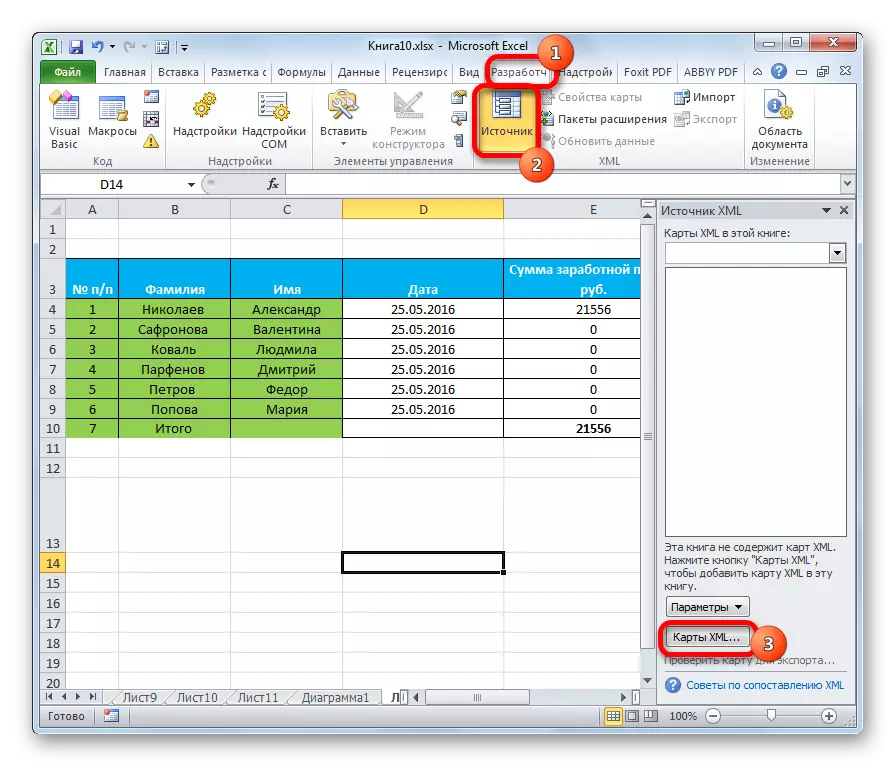
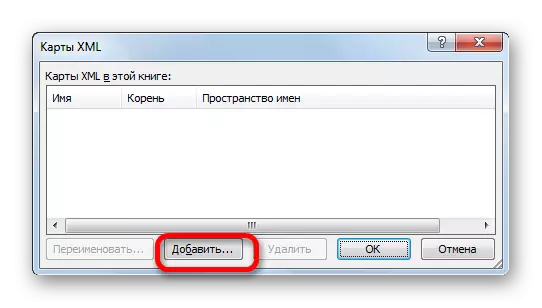
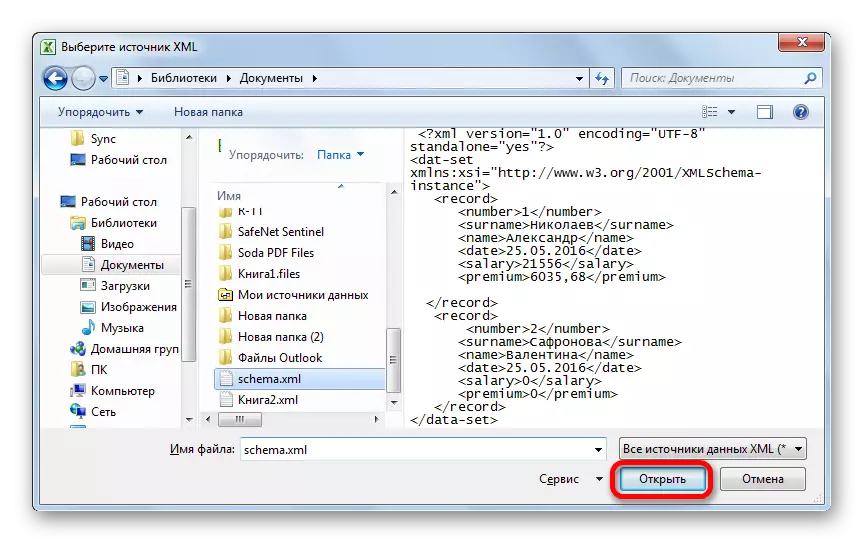
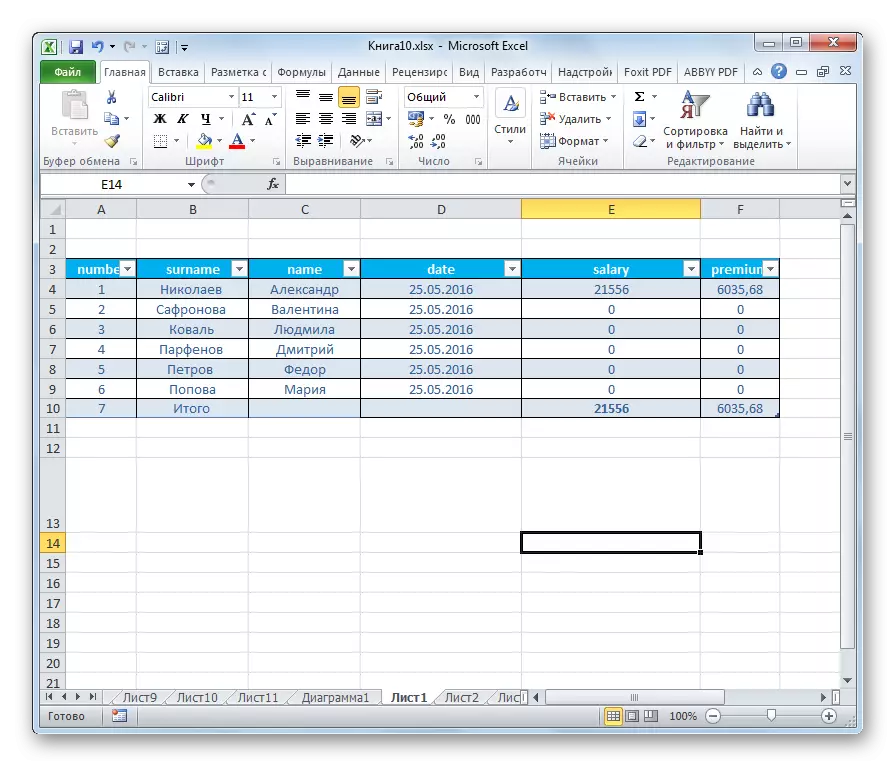
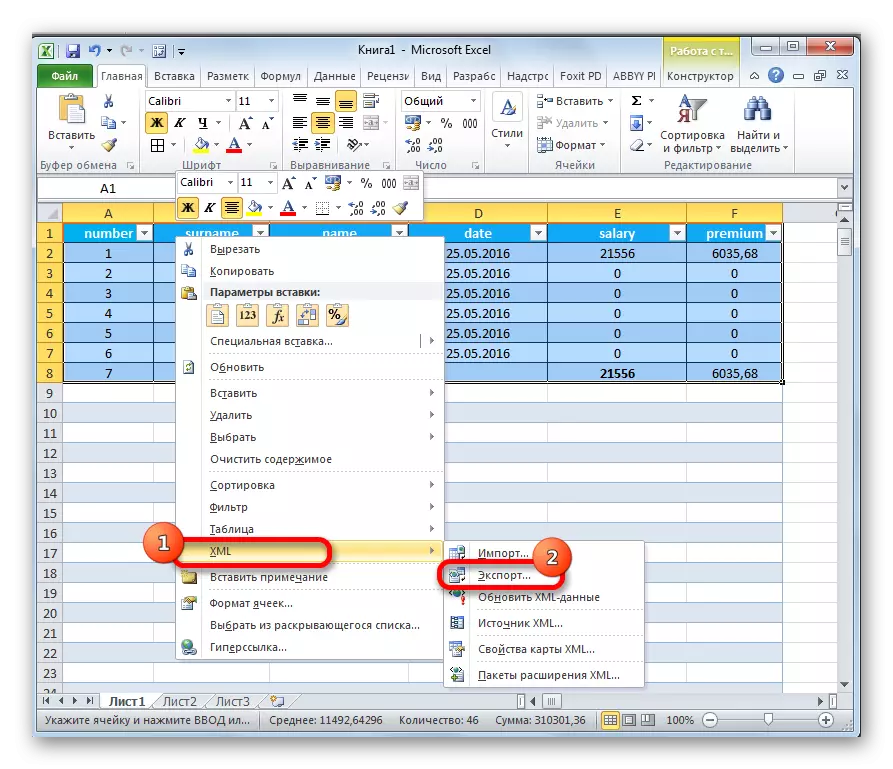
Таны харж байгаагаар xls болон xlsoft файлуудыг Microsoft Excel xml формат руу хөрвүүлэх хоёр гол арга байдаг. Эхнийх нь "Хадгалах" функцийг "Хадгалах" функцээр дамжуулан тогтоосон тэлэлттэй харьцуулахад маш энгийн, худал. Энэ сонголтын энгийн байдал, ойлголт бол давуу талууд нь эргэлзээгүй юм. Гэхдээ тэр маш ноцтой сул талтай. Өөрчлөлтийг тодорхой стандартыг харгалзан үзэхгүйгээр хийгдэж байгаа бөгөөд энэ аргаар хөрвүүлэх, тиймээс гуравдагч этгээдийн програмыг хүлээн зөвшөөрөхгүй. Хоёрдахь хувилбар нь XML газрын зургийн эмхэтгэлийг хамарна. Энэ схемийн дагуу эхний арга, хүснэгтээс ялгаатай нь энэ схемийн дагуу хөрвүүлэгдэнэ. Гэхдээ харамсалтай нь, харамсалтай нь, бүх хэрэглэгч энэ процедурын нянгуудтай хурдан шийдвэрлэх боломжтой болно.
